“LUMIX Lab”에 기능 추가됨
다음 기능이 “LUMIX Lab”에 추가되었습니다:
 간단한 조작으로 카메라에서 스마트폰으로 이미지 전송하기
간단한 조작으로 카메라에서 스마트폰으로 이미지 전송하기
[원격 촬영]
카메라에서 라이브 뷰 이미지를 보면서 스마트폰을 사용하여 원격에서 촬영할 수 있습니다.
시작하기:
 Bluetooth로 카메라를 스마트폰에 연결하십시오. (
Bluetooth로 카메라를 스마트폰에 연결하십시오. ( 스마트폰에 연결하기(Bluetooth 연결))
스마트폰에 연결하기(Bluetooth 연결))
 스마트폰에서 “LUMIX Lab”을 시작하십시오.
스마트폰에서 “LUMIX Lab”을 시작하십시오.
-
[카메라] 화면에서 [원격 촬영]를 선택하십시오.
 Wi-Fi로 카메라에 연결하십시오. [연결]을 선택하여 연결을 시작하십시오.
Wi-Fi로 카메라에 연결하십시오. [연결]을 선택하여 연결을 시작하십시오.
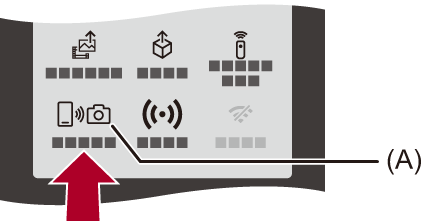
(A) [원격 촬영]
-
촬영을 시작하십시오.
 촬영된 이미지는 카메라에 저장됩니다.
촬영된 이미지는 카메라에 저장됩니다.
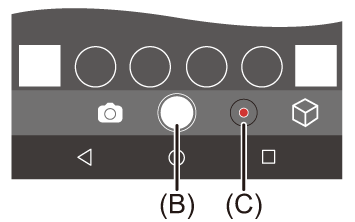
(B) 사진 촬영
(C) 비디오 촬영 시작/중지
|
|
 원격 촬영 중 조작 방식
원격 촬영 중 조작 방식
원격에서 촬영하는 동안 사용될 우선 순위 컨트롤 장치로 카메라 또는 스마트폰을 설정합니다.
“LUMIX Lab” 원격 촬영 화면에서 [![]() ]을 터치하십시오.
]을 터치하십시오.
 터치할 때마다 아이콘이 전환합니다.
터치할 때마다 아이콘이 전환합니다.
![]() (카메라 우선)
(카메라 우선)
카메라와 스마트폰에서 모두 조작할 수 있습니다.
 카메라의 다이얼 설정 등은 스마트폰으로 변경할 수 없습니다.
카메라의 다이얼 설정 등은 스마트폰으로 변경할 수 없습니다.
![]() (스마트폰 우선)
(스마트폰 우선)
스마트폰에서만 조작할 수 있습니다.
 카메라의 다이얼 설정 등은 스마트폰으로 변경할 수 있습니다.
카메라의 다이얼 설정 등은 스마트폰으로 변경할 수 있습니다.
 원격 촬영을 종료하려면 카메라에 있는 아무 버튼이나 눌러 화면을 켜고 [종료]를 선택하십시오.
원격 촬영을 종료하려면 카메라에 있는 아무 버튼이나 눌러 화면을 켜고 [종료]를 선택하십시오.
 기본 설정은 [
기본 설정은 [![]() ](카메라 우선)입니다.
](카메라 우선)입니다.
[셔터 리모콘]
스마트폰을 셔터 리모콘처럼 사용할 수 있습니다.
시작하기:
 Bluetooth로 카메라를 스마트폰에 연결하십시오. (
Bluetooth로 카메라를 스마트폰에 연결하십시오. ( 스마트폰에 연결하기(Bluetooth 연결))
스마트폰에 연결하기(Bluetooth 연결))
 스마트폰에서 “LUMIX Lab”을 시작하십시오.
스마트폰에서 “LUMIX Lab”을 시작하십시오.
-
[카메라] 화면에서 [셔터 리모콘]를 선택하십시오.
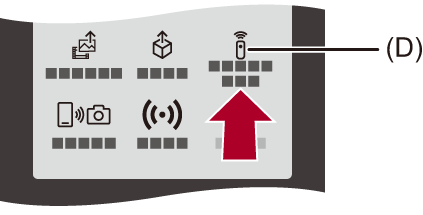
(D) [셔터 리모콘]
-
촬영을 시작하십시오.

![]()
비디오 촬영 시작/중지
![]()
사진 촬영
 벌브 촬영
벌브 촬영
촬영 시작부터 끝까지 셔터를 열어둘 수 있어 별이 빛나는 밤 하늘이나 야경을 촬영할 때 유용합니다.
시작하기:
 카메라를 [M] 모드로 설정하십시오.
카메라를 [M] 모드로 설정하십시오.
 카메라 셔터 속도를 [B](벌브)로 설정하십시오.
카메라 셔터 속도를 [B](벌브)로 설정하십시오.
-
[
 ]를 터치하여 촬영을 시작하십시오(손가락을 떼지 않고 터치 상태 유지).
]를 터치하여 촬영을 시작하십시오(손가락을 떼지 않고 터치 상태 유지).
-
[
 ]에서 손을 떼면 촬영이 종료됩니다.
]에서 손을 떼면 촬영이 종료됩니다.
 [
[![]() ]를 [LOCK] 방향으로 밀면 셔터 버튼을 완전히 누른 상태로 고정시켜 촬영할 수 있습니다.
]를 [LOCK] 방향으로 밀면 셔터 버튼을 완전히 누른 상태로 고정시켜 촬영할 수 있습니다.
([![]() ]를 원래 위치로 밀거나 카메라 셔터 버튼을 누르면 촬영이 종료됩니다)
]를 원래 위치로 밀거나 카메라 셔터 버튼을 누르면 촬영이 종료됩니다)
 [B](벌브) 촬영 중 Bluetooth 연결이 끊기면, 스마트폰에서 Bluetooth를 다시 연결한 후 촬영을 종료하십시오.
[B](벌브) 촬영 중 Bluetooth 연결이 끊기면, 스마트폰에서 Bluetooth를 다시 연결한 후 촬영을 종료하십시오.
|
|
간단한 조작으로 카메라에서 스마트폰으로 이미지 전송하기
재생 중에 [Q]를 눌러 Bluetooth로 연결된 스마트폰에 사진을 전송할 수 있습니다.
메뉴를 사용하여 쉽게 연결할 수도 있습니다.
 [이미지 전송(스마트폰)]를 등록한 Fn 버튼을 눌러 같은 조작을 수행할 수도 있습니다.
[이미지 전송(스마트폰)]를 등록한 Fn 버튼을 눌러 같은 조작을 수행할 수도 있습니다.
시작하기:
 스마트폰에 “LUMIX Lab”를 설치하십시오.
스마트폰에 “LUMIX Lab”를 설치하십시오.
 Bluetooth로 카메라를 스마트폰에 연결하십시오. (
Bluetooth로 카메라를 스마트폰에 연결하십시오. ( 스마트폰에 연결하기(Bluetooth 연결))
스마트폰에 연결하기(Bluetooth 연결))
 카메라에서 [
카메라에서 [ ]를 눌러 재생 화면을 표시하십시오.
]를 눌러 재생 화면을 표시하십시오.
단일 이미지 전송하기
-

 를 눌러 이미지를 선택하십시오.
를 눌러 이미지를 선택하십시오.
-
[Q]를 누르십시오.
-
[1매 선택]을 선택하십시오.
 이미지의 전송 설정을 변경하려면 [DISP.]를 누르십시오.
이미지의 전송 설정을 변경하려면 [DISP.]를 누르십시오.
-
스마트폰에서 [확인]를 선택하십시오.
 이 연결은 자동으로 Wi-Fi를 사용합니다.
이 연결은 자동으로 Wi-Fi를 사용합니다.
복수 이미지 전송하기
-
[Q]를 누르십시오.
-
[복수 선택]을 선택하십시오.
 이미지의 전송 설정을 변경하려면 [DISP.]를 누르십시오.
이미지의 전송 설정을 변경하려면 [DISP.]를 누르십시오.
-
이미지를 선택한 후 전송하십시오.

 : 이미지 선택
: 이미지 선택
 : 설정/취소
: 설정/취소
[DISP.]: 전송
-
스마트폰에서 [확인]를 선택하십시오.
 이 연결은 자동으로 Wi-Fi를 사용합니다.
이 연결은 자동으로 Wi-Fi를 사용합니다.
 메뉴를 사용한 쉬운 전송
메뉴를 사용한 쉬운 전송

 [
[![]() ]
]  [
[![]() ]
]  [Bluetooth]
[Bluetooth]  [이미지 전송(스마트폰)]
[이미지 전송(스마트폰)]
설정: [1매 선택]/[복수 선택]
 [1매 선택]의 경우,
[1매 선택]의 경우, 
 를 눌러 이미지를 선택한 후
를 눌러 이미지를 선택한 후  를 눌러 수행하십시오.
를 눌러 수행하십시오.
 [복수 선택]의 경우, “복수 이미지 전송하기”과 같은 조작을 사용하십시오. (
[복수 선택]의 경우, “복수 이미지 전송하기”과 같은 조작을 사용하십시오. ( 복수 이미지 전송하기)
복수 이미지 전송하기)
|
– [MOV] 비디오, [Apple ProRes] 비디오
|
스마트폰 작동으로 스트리밍하기
![]()
![]()
![]()
![]()
![]()
![]()
![]()
![]()
스마트폰 앱 “LUMIX Lab”을 통해 스트리밍을 시작합니다. (지원 프로토콜: RTMP*/RTMPS)
-
RTMP는 더 이상 유럽 및 우크라이나 모델(DC-GH7E/DC-GH7LE/DC-GH7ME)에서 지원되지 않습니다.

시작하기:
 스마트폰에 “LUMIX Lab”를 설치하십시오. (
스마트폰에 “LUMIX Lab”를 설치하십시오. ( “LUMIX Lab” 설치하기)
“LUMIX Lab” 설치하기)
 Bluetooth로 카메라를 스마트폰에 연결하십시오. (
Bluetooth로 카메라를 스마트폰에 연결하십시오. ( 스마트폰에 연결하기(Bluetooth 연결))
스마트폰에 연결하기(Bluetooth 연결))
 (USB 테더링을 사용하는 경우) 카메라와 스마트폰이 USB로 연결되어 있지 않은지 확인하십시오.
(USB 테더링을 사용하는 경우) 카메라와 스마트폰이 USB로 연결되어 있지 않은지 확인하십시오.
-
카메라의 촬영 모드를 [
 ]로 설정하십시오.
]로 설정하십시오.
 모드 다이얼을 설정하십시오. (
모드 다이얼을 설정하십시오. ( 촬영 모드 선택하기)
촬영 모드 선택하기)
-
스마트폰에서 스트리밍을 설정하십시오.
-
“LUMIX Lab”를 시작하십시오.
-
“LUMIX Lab” 홈 화면에서 [실시간 스트리밍]을 선택하십시오.
-
라이브 스트리밍 플랫폼을 선택하십시오.
-
스트리밍 세부 사항을 설정하십시오.
 설정 항목은 3단계의 선택에 따라 달라집니다. 스마트폰 화면에 따라 설정을 진행하십시오.
설정 항목은 3단계의 선택에 따라 달라집니다. 스마트폰 화면에 따라 설정을 진행하십시오.
[연결 방법]: [Wi-Fi] 또는 [USB 테더링]를 선택하십시오.
 [Wi-Fi]를 설정한 경우, 카메라가 스트리밍을 위해 연결하게 될 무선 액세스 포인트를 설정하십시오.
[Wi-Fi]를 설정한 경우, 카메라가 스트리밍을 위해 연결하게 될 무선 액세스 포인트를 설정하십시오.
[스트리밍 화질]: 스트리밍할 이미지 품질을 설정합니다.
[개인 정보 설정]: 개인 정보 보호 설정을 선택합니다.
[스트림 URL]: 스트리밍 서비스에서 획득한 스트리밍 URL을 입력하십시오.
[스트림 키]: 스트리밍 서비스에서 획득한 스트리밍 키를 입력하십시오.
-
[카메라에 설정]을 선택하십시오.
 설정이 스마트폰에서 카메라로 전송됩니다.
설정이 스마트폰에서 카메라로 전송됩니다.
 카메라의 [스트리밍 기능]이 [ON]으로 켜지고 촬영 화면에 [
카메라의 [스트리밍 기능]이 [ON]으로 켜지고 촬영 화면에 [![]() ]가 표시됩니다.
]가 표시됩니다.
 (Wi-Fi를 사용하는 경우) 카메라가 Wi-Fi를 통해 액세스 포인트에 연결됩니다.
(Wi-Fi를 사용하는 경우) 카메라가 Wi-Fi를 통해 액세스 포인트에 연결됩니다.
-
(USB 테더링을 사용하는 경우) USB 테더링 연결을 설정하십시오.
-
USB 연결 케이블을 사용하여 카메라와 스마트폰을 연결하십시오.

(A) USB 연결 케이블(시판용)
-
스마트폰에서 USB 테더링 기능을 활성화하십시오.
 스마트폰에서 [USB 테더링](Android 장치) 또는 [개인용 핫스팟](iOS 장치)를 선택하십시오.
스마트폰에서 [USB 테더링](Android 장치) 또는 [개인용 핫스팟](iOS 장치)를 선택하십시오.
 스마트폰 화면에 연결된 장치의 접근 권한 허용을 묻는 확인 메시지가 나타나면 권한을 허용하십시오. 권한이 허용될 때까지 연결이 완료되지 않습니다.
스마트폰 화면에 연결된 장치의 접근 권한 허용을 묻는 확인 메시지가 나타나면 권한을 허용하십시오. 권한이 허용될 때까지 연결이 완료되지 않습니다.
 스마트폰의 사용 설명서도 참조하십시오.
스마트폰의 사용 설명서도 참조하십시오.
-
스트리밍을 시작합니다.
 “LUMIX Lab”에서 [스트리밍 시작]를 선택하십시오.
“LUMIX Lab”에서 [스트리밍 시작]를 선택하십시오.
 카메라의 촬영 화면에 [
카메라의 촬영 화면에 [![]() ]가 표시됩니다.
]가 표시됩니다.
-
스트리밍을 중지합니다.
 “LUMIX Lab”에서 [스트리밍 정지]를 선택하십시오.
“LUMIX Lab”에서 [스트리밍 정지]를 선택하십시오.
-
스트리밍 기능을 종료합니다.
 “LUMIX Lab”에서 [스트리밍 종료]를 선택하면 카메라의 [스트리밍 기능]이 [OFF]로 설정됩니다.
“LUMIX Lab”에서 [스트리밍 종료]를 선택하면 카메라의 [스트리밍 기능]이 [OFF]로 설정됩니다.
|
|
